Neste tutorial, discutiremos o uso do Weechat para Internet Relay Chats no Debian 10. Se você é novo no uso do IRC, este tutorial o ajudará a começar:
Vamos começar do início:
O que é IRC?
Antes de entrarmos em como usar o WeeChat para IRC, vamos definir alguns termos que tornarão mais fácil entender tudo o que iremos discutir:
IRC ou Internet Relay chat é um tipo de protocolo de camada de aplicação usado para criar e gerenciar redes IRC. As redes IRC envolvem um modelo cliente / servidor que usa um cliente IRC simples como o WeeChat e um servidor para se conectar à rede.
Os servidores IRC são responsáveis por transportar mensagens para os usuários nos canais IRC conectados. Uma coleção de mais de um servidor IRC constitui uma rede IRC, permitindo a comunicação em tempo real entre dispositivos.
As redes IRC têm canais em que os usuários podem entrar e se comunicar dentro desse canal específico. Qualquer usuário registrado na rede IRC pode criar um canal e compartilhá-lo com outros usuários que desejam entrar.
Os usuários também podem criar canais privados que geralmente são privados e ocultos. Um exemplo de canal é o #debian ou #ubuntu para Debian e Ubuntu, respectivamente.
Canais de IRC são geralmente prefixados por um sinal de sustenido # seguido pelo nome do canal.
Os usuários em uma rede IRC são gerenciados por várias características, como apelido, nome de usuário, endereço IP e nome real.
Um apelido IRC é um conjunto de caracteres escolhidos livremente pelo usuário. Os apelidos em uma rede IRC devem ser exclusivos para cada usuário. Você irá frequentemente ouvi-los sendo referidos como um identificador de IRC.
O nome de usuário é simplesmente um identificador para o usuário específico, que é diferente do apelido. Os nomes de usuário não precisam ser necessariamente exclusivos.
O IP é simplesmente o endereço de internet do dispositivo host a partir do qual o usuário está se conectando.
O nome real é um identificador opcional que pode ajudar a identificar o nome real do usuário.
Uma identidade de usuário típica em um IRC é a seguinte:
apelido!nomedeusuario @ ipCom o básico estabelecido, vamos prosseguir e discutir como podemos usar o WeeChat para se conectar a redes IRC.
Introdução ao WeeChat
WeeChat é um cliente IRC simples, poderoso e intuitivo escrito em linguagem C. WeeChat é multiplataforma e pode ser executado em Windows, Linux e macOS. É altamente flexível e oferece suporte à integração de ferramentas escritas em outras linguagens de programação como Perl, Python e Ruby.
Como o WeeChat é multiplataforma e baseado em terminal, é uma escolha popular para muitos usuários de IRC. Ele permite a personalização e extensibilidade do terminal usando extensões.
Também permite que você deixe o cliente IRC rodando em segundo plano enquanto você usa o terminal para outras sessões remotas ou locais.
Verifique o site oficial do WeeChat para obter mais detalhes sobre seus recursos:
https: // weechat.org
Precisamos instalar o WeeChat antes de podermos usá-lo em nosso sistema:
Como instalar o WeeChat
Este tutorial cobre apenas a instalação do WeeChat em um sistema Debian. Verifique a documentação oficial para outras instruções de instalação.
https: // weechat.org / doc /
WeeChat está disponível nos repositórios oficiais do Debian.
Comece atualizando os repositórios do sistema usando o comando abaixo:
sudo apt-get update && sudo apt-get upgrade.Assim que tivermos o sistema atualizado, podemos instalar o WeeChat usando o comando:
sudo apt-get install weechat -yExecutando o WeeChat
Depois de instalar o WeeChat em seu sistema, você pode iniciá-lo executando o comando WeeChat no terminal.
Este comando iniciará a ferramenta WeeChat como:
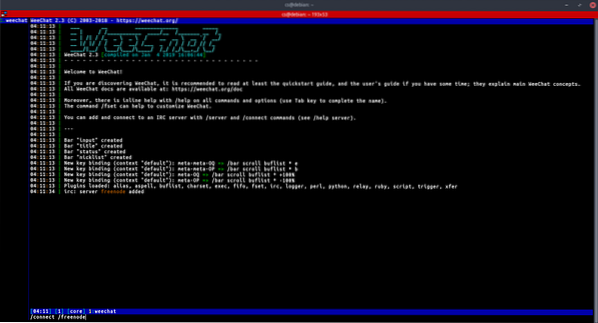
Como usar o WeeChat
Assim que estiver pronto para usar o WeeChat, podemos começar. A primeira coisa que precisamos aprender é como conectar a um servidor IRC.
Adicionar e conectar a um servidor IRC
Antes de podermos nos conectar a qualquer servidor IRC usando WeeChat, precisamos adicioná-lo usando o comando / server:
Aqui está um exemplo de adição de um servidor Freenode:
/ server adicionar bate-papo freenode.freenode.internetO comando acima diz ao WeeChat para adicionar o chat do servidor.freenode.net sob o nome de Freenode.
Você é livre para usar qualquer nome adequado para os servidores que adicionar.
Depois de adicionar um servidor, podemos nos conectar a ele usando o comando / connect:
Por exemplo, para se conectar ao servidor Freenode, adicionamos:
/ connect freenodeDepois de se conectar a um servidor IRC, você pode entrar em qualquer canal disponível no servidor usando o comando / join como:
Por exemplo, para entrar no canal Debian IRC:
/ join #debianPara sair de um canal ou parte de um canal que mantém o buffer aberto, você pode usar o comando:
/ part [mensagem]Para fechar completamente e sair do canal, use o comando / close.
/pertoGerenciando buffers de canal
Um buffer se refere a um componente vinculado a um plugin usando um valor numérico, uma categoria e um nome. Uma janela é uma visão em um buffer. Por padrão, o WeeChat exibe apenas uma janela em um buffer. No entanto, você pode dividir as janelas para ver várias janelas com vários buffers em uma única instância.
Verifique a documentação do IRC para aprender mais sobre buffers e janelas.
https: // moderno.ircdocs.cavalo/
Você pode usar os seguintes comandos para gerenciar buffers e janelas.
Para buffer, use o comando:
/amortecedorPara Windows, use o comando:
/janelasPor exemplo, para dividir sua tela em uma janela grande, use o comando:
/ window splitv 30Você pode remover a divisão mesclando as janelas usando o comando:
/ window mergePara alternar entre buffers, você pode chamá-los usando o número ou o nome. Por exemplo, para mudar para um buffer ou buffer #debian respectivamente:
/ buffer 1 ou / buffer #debianWeeChat também suporta atalhos para navegar entre buffers. Por exemplo, use ALT + número onde o número é o buffer para o qual mudar.
NOTA: Por padrão, o WeeChat não exibe nomes ou números de buffer; você precisará instalar o buffer.plug-in pl para habilitar este recurso. Veja como instalar um plugin WeeChat abaixo.
Envio de mensagens privadas de IRC
Você pode abrir um buffer para enviar uma mensagem privada para um usuário específico em um canal IRC.
A sintaxe geral é:
/ msg nick mensagemPor exemplo, para enviar uma mensagem a um usuário linuxhint, use o comando:
/ msg linuxhint “Verifique outros artigos para obter mais conhecimento”Se você deseja estabelecer um buffer consistente para o envio de mensagens privadas, você pode usar o comando / query.
Por exemplo:
/ query linuxhintO comando acima irá abrir um buffer de conversa entre você e o usuário especificado.
Como configurar o WeeChat
WeeChat é uma ferramenta útil para IRC. Ele fornece uma ampla gama de ferramentas e configurações. Você pode editar o arquivo de configuração localizado em ~ /.weechat ou usar comandos para editar a configuração.
Comandos de configuração do WeeChat
Você usará principalmente os comandos do WeeChat para interagir com os usuários e realizar configurações.
Todos os comandos Weechat têm uma barra (/) anterior, com a maioria dos comandos suportados em canais IRC.
Alguns dos comandos do WeeChat incluem:
- / help - exibe os comandos disponíveis ou ajuda para um comando específico passado.
- / quit - fecha as sessões do WeeChat.
- / close - termina um buffer específico no WeeChat.
- / join - entra em um canal especificado.
- /em.- envia uma mensagem privada para um usuário específico no buffer atual.
- / query - abre um buffer privado para o usuário específico.
- / kick - remove um usuário de um canal.
- / ban - bane um usuário específico de um canal.
- / kickban - expulsa e bane um usuário do canal.
- / tópico - especifica canal de tópico.
- / whois - exibe informações sobre um usuário especificado.
- / part - sai do canal, mas não encerra o buffer.
Esses são alguns dos comandos que você pode usar para interagir e configurar o WeeChat. Para saber mais, verifique a documentação oficial.
https: // weechat.org / files / doc / stable / weechat_quickstart.en.html # buffer_window
Como instalar os plug-ins do WeeChat
WeeChat permite estender recursos e funcionalidades usando Plugins, que, em essência, são modificações ou extensões da ferramenta WeeChat. Para instalar um plugin, usamos o comando / script.
Por exemplo, para instalar o plug-in de buffer:
/ script de instalação do buffer.plVocê deve sempre fornecer o nome do plugin, incluindo a extensão.
Para visualizar todos os scripts disponíveis, use o comando / script sem argumentos.
Para obter uma lista de todos os scripts WeeChat, use o recurso fornecido abaixo:
https: // weechat.org / scripts /
Como configurar o apelido e nome de usuário do IRC
Você também pode configurar o apelido e nome de usuário padrão que o WeeChat usa ao conectar. Isso removerá a confusão de configurar o apelido ou nome de usuário sempre que você se conectar a uma rede.
Para definir um apelido padrão, use o comando:
/ set irc.server_default.nicks "seunome"NOTA: Você pode passar um conjunto de apelidos no caso de um deles.
Para definir um nome de usuário padrão, use o comando:
/ set irc.server_default.nome de usuário "seunomedeusuario"Para alterar um apelido já conectado, use o comando / nick como:
/ nick mynewnicknameConclusão
Verificamos o que são redes IRC, o básico de como funcionam e como instalar um cliente IRC em sistemas Debian e usá-lo para se conectar a redes IRC. Embora este tutorial seja curto e rápido, ele cobre tudo que você precisa para começar a usar o IRC.
Para saber mais sobre IRC (s), verifique outros tutoriais IRC em nosso site.
 Phenquestions
Phenquestions


